雷迪司UPS监控软件使用说明.docx
《雷迪司UPS监控软件使用说明.docx》由会员分享,可在线阅读,更多相关《雷迪司UPS监控软件使用说明.docx(41页珍藏版)》请在冰豆网上搜索。
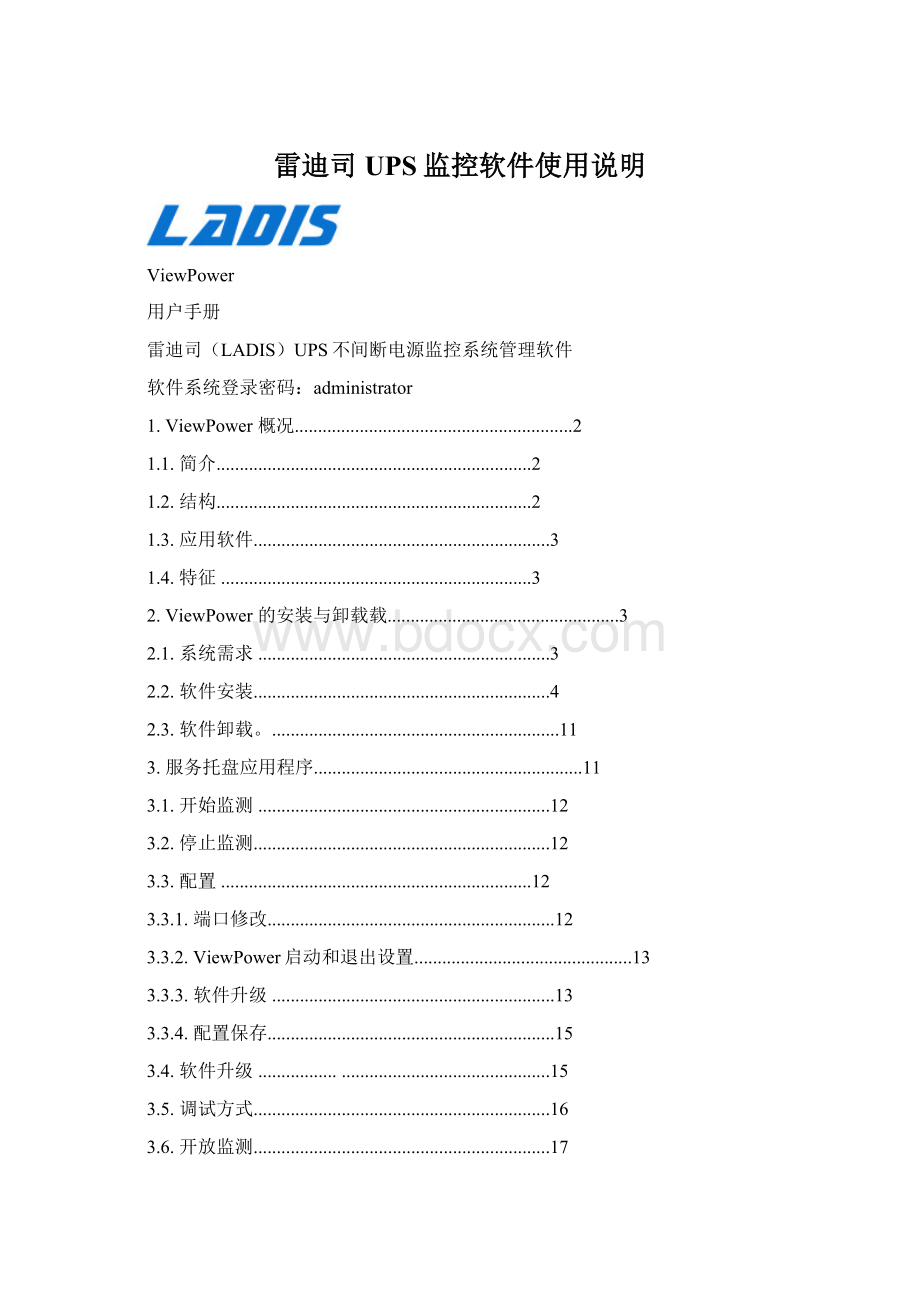
雷迪司UPS监控软件使用说明
ViewPower
用户手册
雷迪司(LADIS)UPS不间断电源监控系统管理软件
软件系统登录密码:
administrator
1.ViewPower概况............................................................2
1.1.简介....................................................................2
1.2.结构....................................................................2
1.3.应用软件................................................................3
1.4.特征...................................................................3
2.ViewPower的安装与卸载载..................................................3
2.1.系统需求...............................................................3
2.2.软件安装................................................................4
2.3.软件卸载。
..............................................................11
3.服务托盘应用程序..........................................................11
3.1.开始监测...............................................................12
3.2.停止监测................................................................12
3.3.配置...................................................................12
3.3.1.端口修改..............................................................12
3.3.2.ViewPower启动和退出设置...............................................13
3.3.3.软件升级.............................................................13
3.3.4.配置保存..............................................................15
3.4.软件升级..............................................................15
3.5.调试方式................................................................16
3.6.开放监测................................................................17
3.7.留言板..................................................................17
3.8.退出....................................................................18
4.ViewPowerGUI界面.........................................................18
4.1.刷新...................................................................19
4.2.UPS搜索...............................................................20
4.3.UPS导航................................................................21
4.3.1.UPS监控信息..........................................................21
4.3.2.UPS远程控制与监视....................................................22
5.ViewPower功能菜单........................................................23
5.1.ViewPower配置..........................................................23
5.1.1.密码配置.............................................................23
5.1.2.存储管理服务配置......................................................24
5.1.3.Email配置............................................................26
5.1.4.事件动作配置..........................................................28
5.1.5.局域网唤醒............................................................29
5.1.6.Com.Port即插即用配置.................................................30
5.1.7.数据设定..............................................................31
5.1.8.ModBus通信设置........................................................31
5.2UPS设置.................................................................32
5.2.1.本地关机..............................................................32
5.2.2.远程关机..............................................................35
5.2.3.参数设置..............................................................36
5.2.4.采购信息..............................................................38
5.3.控制....................................................................39
5.3.1.实时控制..............................................................39
5.3.2.定时开/关.............................................................40
5.3.3.定时电池自我测试......................................................41
5.4.视图....................................................................42
5.4.1.状态..................................................................42
5.4.2.历史记录..............................................................45
5.5.格式....................................................................49
5.6.语言....................................................................49
5.7.帮助....................................................................49
附录A:
词汇表..............................................................51
1.ViewPower概况
1.1.简介
ViewPower是UPS的管理软件,该软件对家庭用户和企业堪称完美。
它可以在一个网络环境,无论是局域网或互联网,监视和管理一个或多个UPS(不间断电源)。
它不仅可以防止因停电和那全关闭系统引起的数据丢失,而且还能存储编程数据和定时关机UPS。
1.2.结构
ViewPower包括ViewPower服务,GUI(用户界面)和ViewPower图标。
ViewPower服务是ViewPower软件的核心。
它是在后端运行的系统程序。
且将与UPS通信,记录事件,通知用户的要求进行通信,并根据用户要求执行命令。
GUI是在浏览器中运行的,并与后端程序进行通信。
用户可以
监控的UPS的实时状态,信息,并通过图形用户界面修改UPS的设置参数。
ViewPower图标是一种对ViewPower软件的管理工具。
ViewPower被激活时,有一个位于任务栏上的橙色插头图标。
它也将显示弹出对话框显示目前UPS的状态。
Googlechrome,Safari,Opera,AvantBrowser,andDeepnetExplorer.
注1:
托盘图标只能在Windows操作系统中。
注2:
支持的浏览器:
IE浏览器,Mozilla,火狐,网景领航员。
谷歌浏览器,Safari浏览器,Opera,Avant浏览器,和深网浏览器。
1.3.应用软件
●监控和管理连接到本地计算机上的本地UPS
●监控和管理其其它局域网的其他UPS(安装软件)
●从远程PC(带安装的软件)通过互联网远程监控和管理其他UPS
1.4.特征
●允许通过局域网和互联网控制和监测多个UPS
●UPS数据的实时动态图形(电压、频率、负载水平、电池容量)
●断电时安全操作系统关机以防护数据丢失
●通过声音报警,弹出警告通知屏幕,广播,移动Messenger和电子邮件
●预定的UPS开/关,电池测试,可编程出口控制和可听报警控制
●密码安全保护和远程访问管理
2.ViewPower的安装与卸载
2.1.系统需求
●至少512MB的物理内存(推荐使用1GB)
●至少1GB的硬盘空间
●需要管理员权限
●推荐使用 超过16位颜色和800×600或以上的分辨率
●必须安装TCP/IP协议,用于网络管理
●需要一个可用的通信端口(RS232串口或USB口)
●软件支持的平台如下:
ØWindows2000/XP/2003/Vista/2008/2012(32bit&x64bit)
ØWindows7/8(32bit&x64bit)
ØWindowsSBS2011
ØLinuxRedHat8,9
ØLinuxRedHatEnterpriseAS3,AS5,AS6(32bit)
ØLinuxRedHatEnterpriseAS6(64bit)
ØLinuxRedHatEnterprise5.2(32bit&64bit)
ØLinuxSUSE10(32bit&64bit)
ØLinuxCentOS5.4(32bit&64bit)
ØLinuxUbuntu8.X,9.X,10.X(32bit)
ØLinuxUbuntu10.X(64bit)
ØLinuxUbuntu12.04(32bit&64bit)
ØLinuxMint14.1(32bit&64bit)
ØLinuxFedora5
ØLinuxOpenSUSE11.2(32bit&64bit)
ØLinuxDebian5.x,6.x(32bit)
ØLinuxDebian6.x(64bit)
ØMacOS10.5
ØMacOS10.6/10.7/10.8(x64bit)
ØSolaris10forx86
2.2.软件安装
步骤1将软件光盘插入CD-ROM。
将显示安装菜单,或者可以运行autorun.exe并开始在CD目录中安装。
如图21。
21
步骤2PC将显示如图22的画面。
然后点击“安装”按钮,开始安装。
图22
步骤1单击安装后,将会显示安装过程。
如图23。
图23
步骤2选择需要的语言,然后单击“确定”按钮,如图24。
图24
步骤3单击“下一步”,前进到下一个屏幕,如图25。
图25
步骤4单击“选择”按钮来更改默认文件夹。
选择安装文件夹后,单击“下一步”按钮。
如图26。
图26
步骤5选择快捷方式的文件夹,然后单击“下一步”按钮。
如图27。
图27
步骤6它将在安装前显示软件摘要。
点击“安装”按钮,开始安装,如28。
图28
步骤7单击“完成”按钮以完全确认安装。
如图29。
图29
注:
请卸载以前的版本之前,安装新版本的软件。
如果在安装过程中检测已安装的ViewPower,它会提醒用户先卸载旧版本。
请参阅图210。
图210
2.3.软件卸载
注:
卸载软件之前,您必须先停止所有软件程序,然后以“管理员”身份登录!
否则它不能被完全卸载。
请选择开始>>所有程序>>ViewPower>>卸载。
然后,按照屏幕指令卸载该软件。
3.服务托盘应用程序
你的桌面上会有一个安装程序的快捷方式图标。
只需单击该快捷方式。
然后它的软件将启动并显示位于任务栏上的橙色插头图标。
要启动图形用户界面,双击插件图标或单击右侧的按钮,选择“打开监视器”鼠标。
请参考下图。
或者,使用开始菜单的方法;开始>>所有程序>>ViewPower>>ViewPower
3.1.开始监测
作为服务应用程序安装此软件时,它将会自动激活。
此时,即使用户在运行系统中不登录,用户也可以通过Web浏览器远程监控UPS。
如果服务应用程序无法注册成功,当启动托盘服务时,它会自动启动监测中应用软件。
如果它失败或手动停止,只需点击“开始监控”来激活它。
“开始监视”将会检查监测应用程序是否作为服务应用软件注册。
如果注册成功,此软件会以服务模式启动。
如果没有,这个软件将被激活为监控模式。
用户可以从如下托盘图标识别应用模式:
●监控应用程序激活未成功:
●监控应用程序被激活为服务模式:
●监控应用程序被激活为应用模式:
3.2.停止监测
点击“停止监测”以停止检测该应用程序。
3.3.配置
3.3.1.端口修改
如果发生端口冲突,你可以修改托盘端口值。
默认端口托盘设置为如下表所示(请参考图3-1节):
●Web服务端口:
15178
●Web服务关闭端口:
8005
●AJP端口:
8009
你可以修改托盘端口值,介于0和65536的任何数字皆可。
如果值项时,系统会再次提醒用户输入另一个号码。
注1:
除非发生端口冲突,否则请不要修改端口值。
这种修改将影响远程监控网站。
例如,如果更改Web服务端口为15177,则远程监控网站将变更为:
http:
//xxx.xxx.xxx.xxx:
15177/ViewPower
注2:
为避免可能的冲突,请不要输入少于4的数字。
3.3.2.ViewPower启动和退出设置
ViewPower启动和退出的详细配置请参考图31中的B部分:
●认证服务器的启动类型:
如果选择“自动”,该软件会自动启动当电脑开启时。
如果选择“手动”,用户必须手动启动ViewPower软件。
●退出停止监视:
如果选中,将彻底退出软件,无需监控服务。
如果未选中,尽管从软件推出,将继续监控在后端的服务。
3.3.3.软件升级
对于网上升级的详细配置请参考图31中的C部分:
●指定更新文件的网址:
这是在线更新软件目录。
除非软件供应商给出指示,否则请不要更改它。
●l保存文件:
这个目录用来保存文件。
●在线自动更新:
如果选择,它会每隔1小时自动检查网上是否推出任何新版本。
●如果采用在线升级,请按照下面的配置进行:
1。
选择“应用代理配置”;
2。
输入IP地址和服务器的端口;
3。
如果身份识别要求,选择“启用身份验证”,然后输入用户名和密码。
●升连接测试:
单击此按钮可以测试是否所有的配置都设置好了。
15
图31
3.3.4.配置保存
单击“应用”按钮保存在配置页面中的所有变化。
点击“取消”停止变化。
3.4.软件更新
软件更新包括在线更新和手动更新:
●在线更新:
点击“在线更新”来搜索最新的软件版本。
如果有新的的版本,它会自动下载并更新。
参见图32:
图32
●手动更新:
用户可以手动更新软件。
请按照以下步骤进行:
1,从功能菜单中选择“手动更新”并单击。
参见图33。
图33
点击“浏览”来选择文件目录。
然后点击“升级”按钮升级软件。
参见图34。
图34
3.5.调试方式
如果调试模式被激活,该软件会将UPS寻找
和通信的过程记录到日志中,以便发生通信故障时进行分析。
●开始:
点击“开始”来启动调试模式。
参见图35。
点击“停止”按钮停止录制。
参见图36。
图35
图36
●日志:
点击“日志”查看日志记录。
参见图37。
图37
3.6.开放监测
点击“开放监测”按钮进入开放监测页面。
3.7.留言板
用户可以查看留言板事件列表。
参见图38:
图38
3.8.退出
点击“退出”按钮退出服务应用软件
4.ViewPowerGUI界面
该GUI有五个部分,如下图所标示:
图41
A.功能菜单提供完整的工具箱
用于导航和设置GUI。
B.快捷菜单提供了更常用的功能捷径。
C.目前的监测信息显示用户ID和监控UPS的名字。
D.UPS导航指示在网络环境中的所有UPS的位置。
E.主窗口包含的信息和/或控件随选择的每个功能菜单或快捷菜单改变。
4.1.更新
点击“更新”图标更新屏幕(参见42)
图42
4.2.UPS搜索
步骤1单击UPS的搜索图标在局域网或互联网搜索UPS设备。
步骤2单击UPS的搜索图标(参见图43)。
图43
●自动搜索局域网:
从组合框选择Web段,然后按要求单击搜索按钮
21
●手动网络搜索:
1。
精确搜索:
输入指定的IP地址,然后单击搜索按钮进行搜索
2。
相关搜索:
输入一个IP地址范围,然后点击搜索按钮激活搜索
注:
最后相关搜索规定的IP地址范围是成正比的
4.3.UPS导航
它显示通过UPS的搜索功能找到所有的UPS。
电流表示当前连接PC和UPS设备
局域网是指在局域网连接的个人电脑和UPS设备
上网方式表示在广域网内连接的PC和UPS设备
注:
本地PC的位置决定局域网和INTERNET的定义。
4.3.1.UPS监控信息
从UPS的导航中选择一个UPS,它会在主窗口中显示完整的UPS信息。
参见图44。
●UPS的额定信息包括额定VA,额定输出电压,额定输出频率,额定输出电流,额定电池电压。
●电池信息包括电池组号码。
●采购信息是指UPS的购买日期,自电池购买之日起,UPS以及电池的保修。
图44
注:
此显示屏可能会有不同类型的UPS。
4.3.2.UPS远程控制与监测
如果你想控制和设置远程UPS,你必须以管理员身份登录。
有两种方法监控远程UPS:
Ø方法一:
双击从局域网和互联网中的任意一个UPS,会弹出一个消息窗口,确认监控行动。
请参考下图45。
图45
选择“是”,就会打开另一个新窗口,显示远程的UPS信息。
参见图46。
图46
注:
此显示屏可能会有不同类型的UPS。
Ø方法2:
打开浏览器,输入远程计算机的IP地址和15178。
例如,远程计算机的IP地址为202.16.53.142。
请在浏览器中输入http:
//202.16.53.142:
15178/ViewPower。
请参阅图47
图47
5.ViewPower功能菜单
5.1.ViewPower配置
5.1.1.密码配置
仅管理员可以进行密码配置。
在操作和配置软件之前,请先登录并修改密码。
首次登录时默认密码是“管理员”。
用户只能以访客身份浏览状态UPS状态和信息,而无需以管修改密码
步骤1选择ViewPower配置>>密码。
参见图51。
图51
步骤2输入旧密码,新密码,并在确认密码栏中重新输入新密码来修改管理员密码。
(密码至少为6位数字),然后单击“应用”按钮,成功修改密码。
注1:
只需点击右上角的“登录”按钮,登录软件。
注2:
如果忘记密码,需要重新安装该软件。
5.1.2.SMS配置
进入SMS接收列表。
在发生报警的情况下,关于UPS状态信息将通过手机发送到指定用户。
对于事件接收名单,请在“事件响应”列表中进行配置(参见第5-1-4)。
步骤1选择ViewPower配置>>短信。
参见图52。
图52
步骤2选择通讯端口和波特率。
步骤3在“电话号码”一栏输入手机号码,然后点击“添加”按钮来添加电话号码。
在接收器列表。
要删除号码,只需选择电话号码。
从“接收器列表”,然后单击“删除”。
步骤4单击“应用”按钮保存所有更改。
“测试”按钮可以用来发送测试短信以确认正确的操作。
如果所有参数都设置正确,系统会给所有的接收器发送测试邮件,并弹出一个成功的消息。
(